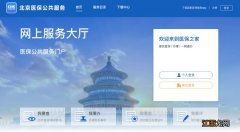文章插图
日常使用电脑办公学习时最担心就是关键时刻跳出窗口提示存在系统问题继续修复 , 尤其是在周围并没有懂行的IT男帮忙时 , 问题便更加令人头大 。而在系统提示的问题中 , 电脑的内存不足则更为常见 。
一、电脑提示虚拟内存不足的原因分析那是因为你的虚拟内存设置的低了 , 不要把虚拟内存设置到C盘 , 因为那是系统磁盘 , 设置到D盘或E盘会好些 , 首先鼠标右键点击'我的电脑'单机属性 , 在单机'高级' , 再单击第一个'设置' , 还会有一个'高级' , 点击最下面有个'更改 , 点击更改 , 因为要设置到别的盘 , 选择C盘 , 在下面选择'无份页文件' , 如果你把虚拟内存设置到D盘 , 就把E盘、C盘都选择'无分页文件'在D盘选择自定义 , 把虚拟内存设置到物理内存的3倍 , 设的高一点可以 , 设的太高就影响性能了 。还有就是把内存使用设置到'系统缓存' , 就是在虚拟内存设置的上面的那个 , 选择'系统缓存就OK了 , 因为程序是不能变化的 , 系统缓存会调节 。
二、电脑提示虚拟内存不足的解决方法方案一:手动设置虚拟内存
1、右键桌面工具栏 , 打开任务管理器 。
2、点击性能 , 可以查看物理内存大小 , 笔者的电脑物理内存为2G 。
3、右键计算机(或者我的电脑) , 选择属性 , 打开 。
4、在选项卡中选择高级系统属性 , 打开 。
5、在弹出的选项卡中选择高级——性能——设置 , 打开 。
6、在性能选项卡中选择高级——虚拟内存——更改 , 打开 。
7、建议:
将初始大小和最大值同时设置为电脑物理内存的1-2倍 ,
比如:笔者的是2G物理内存 , 2G设置为3072-4096MB( 2G内存是1.5-2倍) ,
另外 , 1G参考设置为2048MB ,
3G参考设置为3072-4608MB ,
4G内存先设置为4096 。
确定 。
方案二:360安全管家检查修复
1、打开360安全管家 , 选择人工服务 , 打开 。
2、在查找方案中输入虚拟内存 , 选择虚拟内存提示不足 , 打开 。
3、这里提供有四种虚拟内存提示不足的解决方案 , 找到自己出现此问题的情况类型 , 点击修复 。
4、修复成功以后重启电脑 。
5、修复完成 , 检查一下问题有没有解决 。
6、注意事项
如果你的物理内存小于2G或是2G , 建议升级一下物理内存 。
如果您的问题还是没有解决 , 请及时反馈 。
【电脑提示“虚拟内存不足”的原因及解决办法】以上我们分析了电脑提示虚拟内存不足的原因大部分是虚拟内存设置较低和手动设置虚拟内存以及360安全管家检查修复这两种解决方法 , 相信大家再碰到类似问题时一定可以从这两种推荐的处理方法中选择合适的一个来手动或借助360安全管家升级系统内存检查修复 , 从而沉着冷静又迅速解决问题 , 而再也不会像小白一样手足无措干瞪眼了吧 。
相关经验推荐
- 电脑不能正常开机 如何判断是电源坏了
- 电脑系统蓝屏 错误提示代码0x0000116怎么办
- 比免疫力还重要!人体中的这一气是疾病“拦路虎”,补的方法全在这了
- 新装电脑总是蓝屏 问题可能出现在内存兼容性上面
- 电脑硬盘5400转与7200转的区别
- 电脑BIOS检测不到硬盘的原因及解决办法
- 让电脑运行速度更快的技巧方法
- 笔记本设置连接WIFI的方法
- 图文 远程桌面控制另一台电脑的设置方法
- windows 7电脑32位和64位操作系统的区别

![百变大侦探大魔术师真相是什么?大魔术师剧本杀凶手答案分享[多图]](http://img1.jingyanla.com/220425/21364I431-0-lp.jpg)